360极速浏览器把网页保存为PDF文档的方法
2023-05-23 16:23:55作者:极光下载站
目前在市面上非常火热的浏览器除了edge浏览器、谷歌浏览器,其实360极速浏览器也有非常多的小伙伴使用,该浏览器不管是操作界面还是性能上,都是非常不错,并且我们在访问网页的时候,如果你想要将网页保存为PDF的话,那么我们是可以进行操作的,只需要将打印窗口调出来,设置一下打印的页数以及打印的纸张等参数,那么我们就可以将其保存在自己的电脑中了,在保存的窗口中你可以设置一下保存PDF文档的文件名,非常的好操作,下方是关于如何使用360极速浏览器把网页保存为PDF文档的具体操作方法,如果你需要的情况下可以看看方法教程,希望对大家有所帮助。

方法步骤
1.将360极速浏览器打开,在打开的页面的右上角的位置将【三】这个图标进行点击打开。
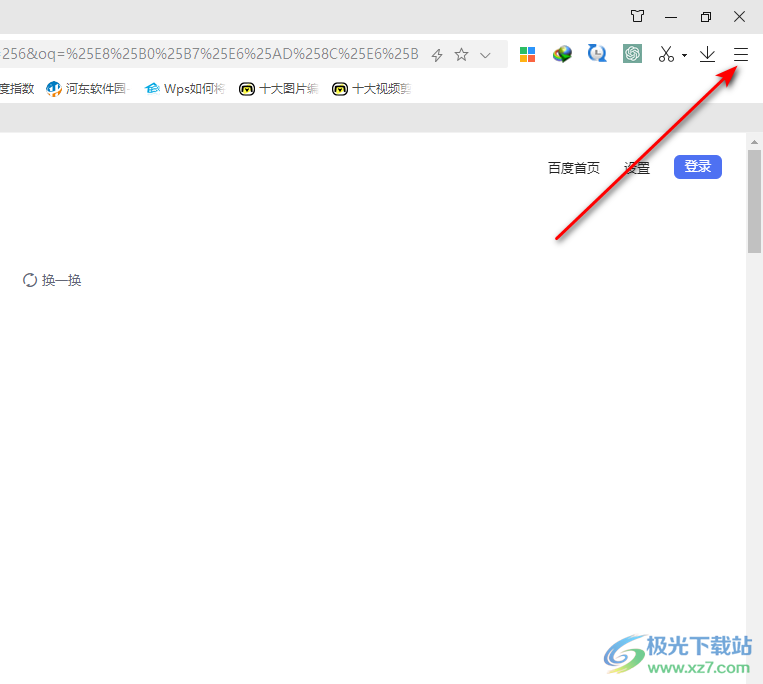
2.这时在该图标的下方有很多的选项可以选择,我们需要在该窗口中点击【打印】按钮即可,或者你可以通过快捷键Ctrl+p将打印窗口调出即可。
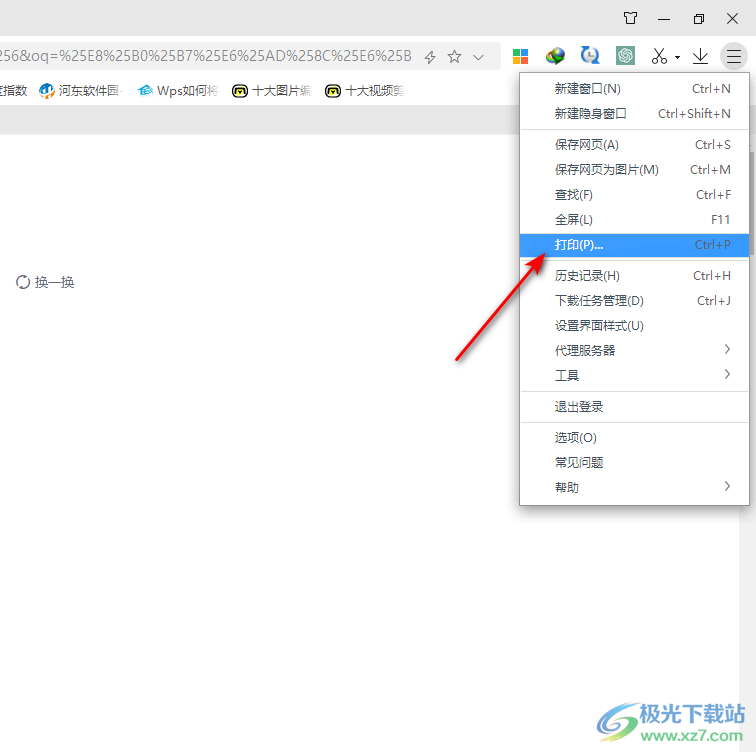
3.这时在页面上就会弹出打印的窗口,在打印的窗口中,你可以设置一下目标打印机类型,或者你可以将【网页】的下拉按钮点击打开,你可以选择【全部】,将我们当前的网页全部打印出来,或者你可以选择自定义进行筛选需要打印的页面。
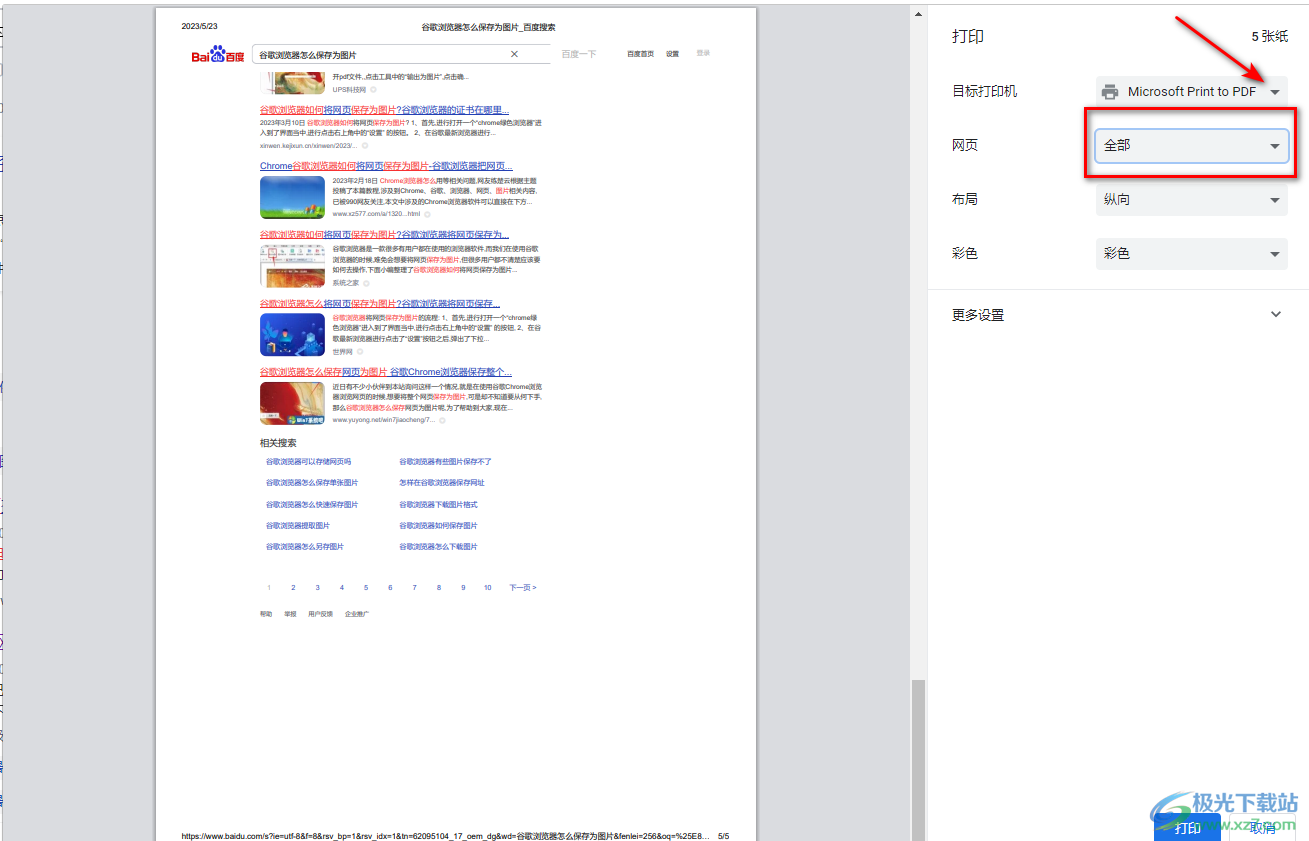
4.此外,我们还可以设置布局或者彩色,将【更多设置】按钮点击打开,还可以设置一下纸张尺寸和边距等参数,如图所示。
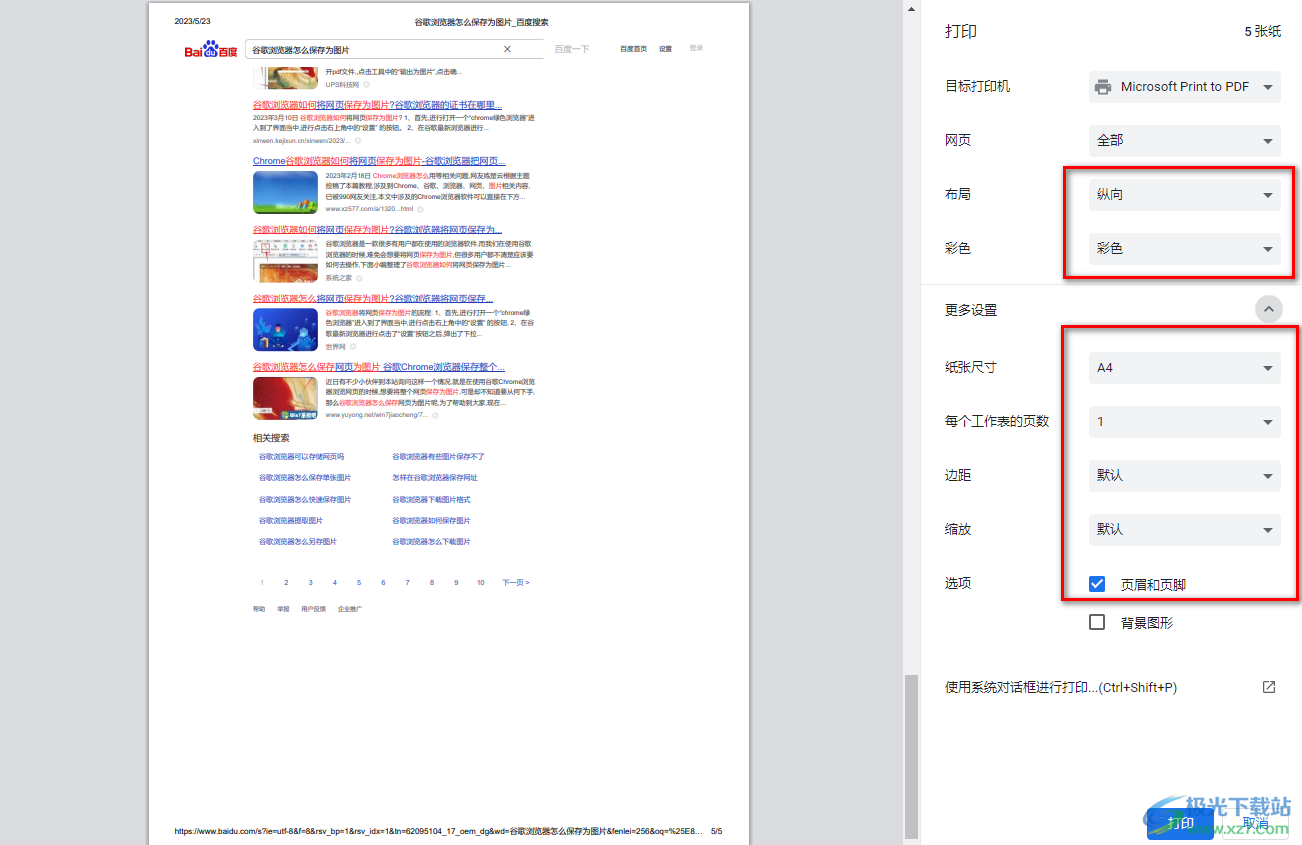
5.最后我们就可以点击右下角的【打印】按钮进行打印操作了。
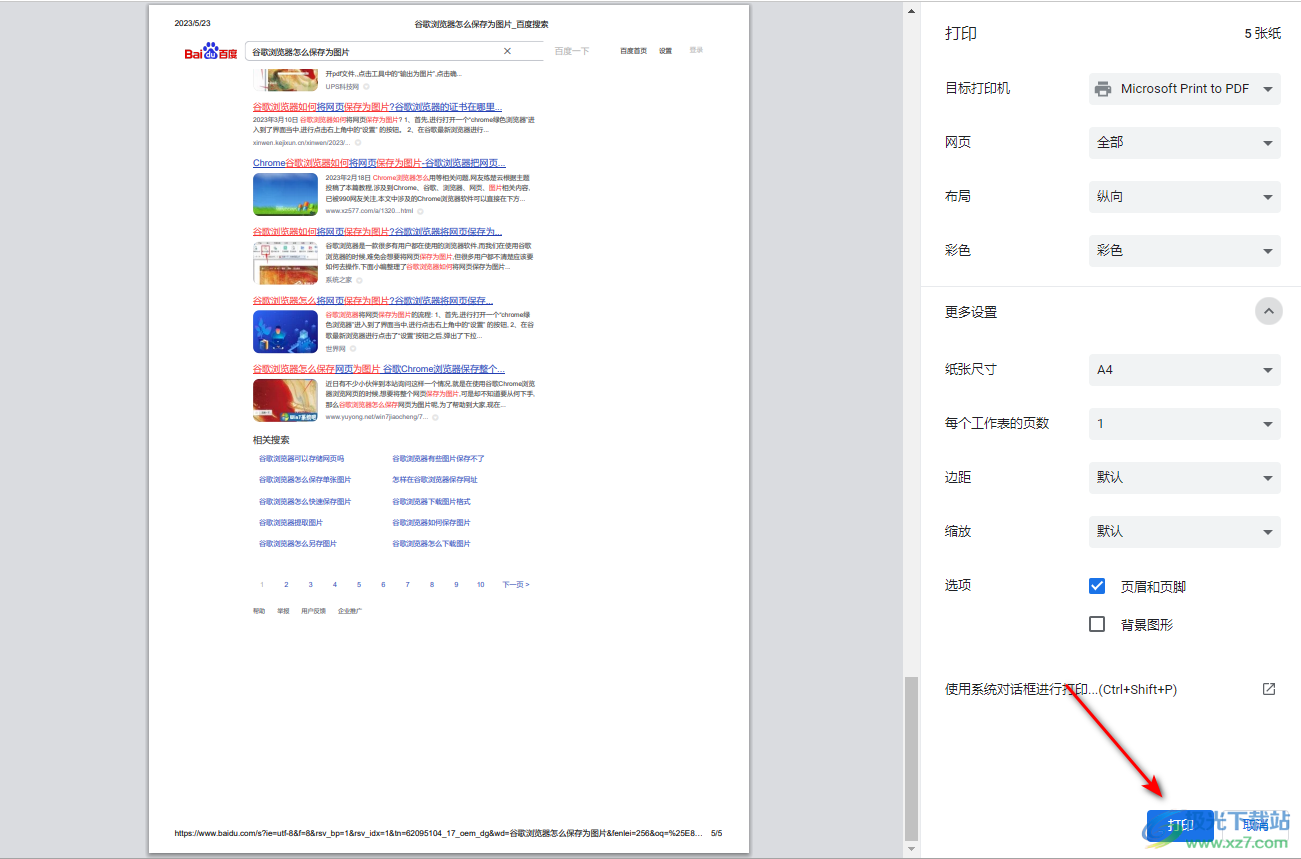
6.这时会在电脑页面上弹出一个保存PDF文档的窗口,我们需要设置一下该文档的存放路径以及文件名,之后点击保存按钮即可。
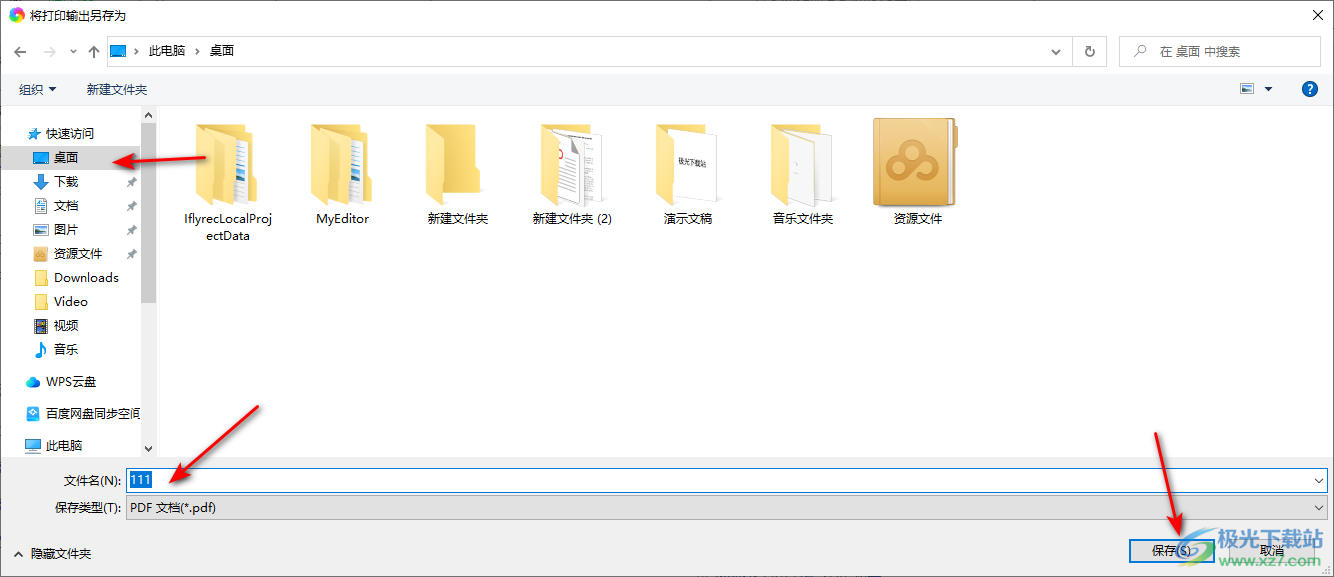
7.保存之后,我们可以将保存好的PDF文档打开,你可以查看到保存之后的PDF文档的具体内容,如图所示。
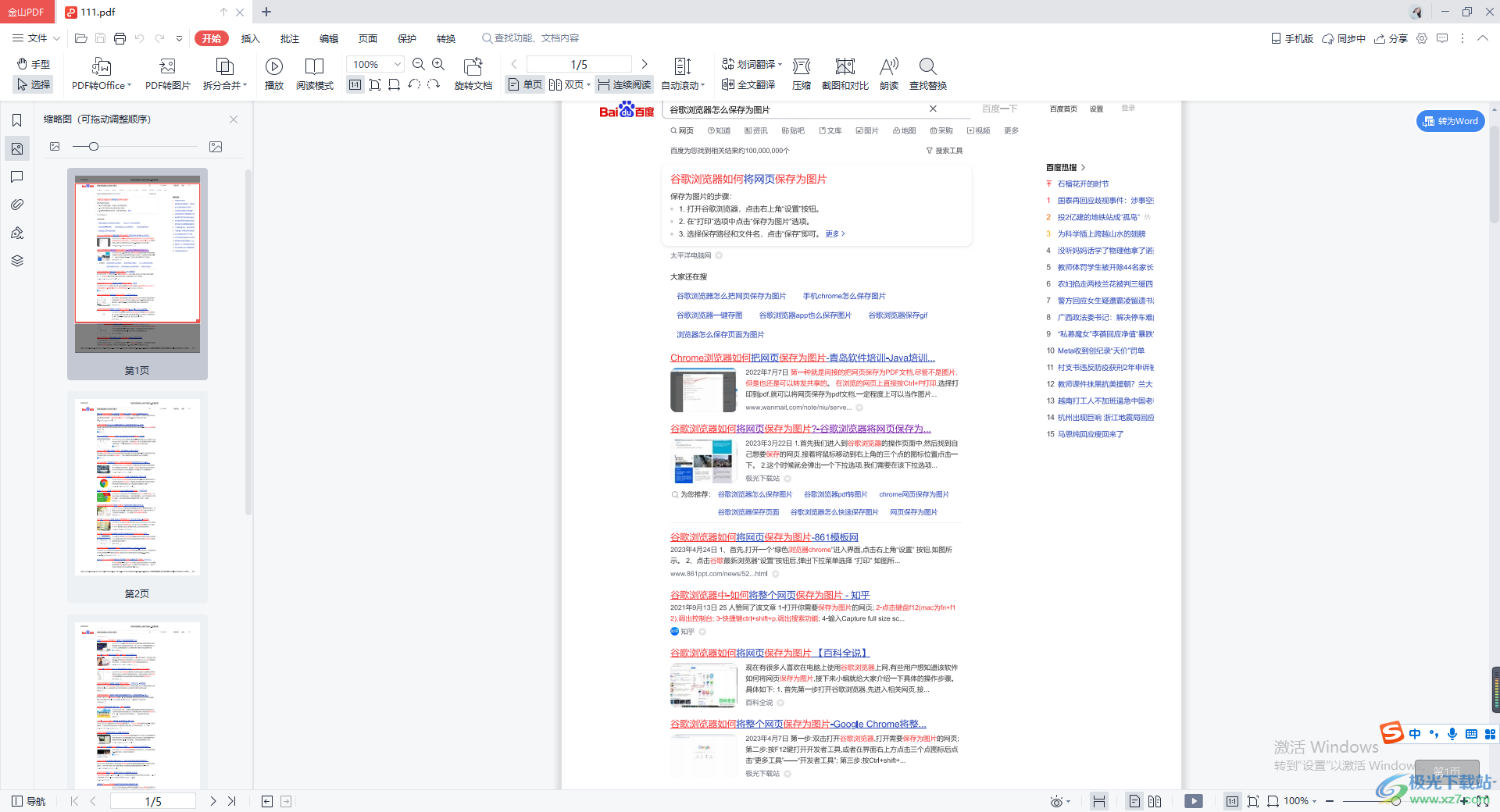
以上就是关于如何使用360极速浏览器把网页保存为PDF文档的具体操作方法,当你通过360极速浏览器进行操作的过程中,需要将自己访问的某一个网页保存为PDF文档保存在电脑中,那么自己直接在打印的窗口中进行设置一下打印的相关参数进行打印,那么就会将我们的网页保存为PDF文档存放在电脑中,感兴趣的小伙伴可以操作试试。
